使用Robot Framework要安裝如下工具 :
- Python 3
- pip - Python套件管理工具
- Robot Framework
本篇針對GUI介面操作, 以及WEB GUI測試解說, 故還需要安裝如下套件 :
- wxPython - Python的GUI工具包, 必須安裝以使用RIDE
- RIDE - Robot Framework GUI介面編輯器
- selenium2library - 用於Robot Framework的Web測試庫
- Web driver - chromedriver, geckodriver 擇一, 提供瀏覽器相關自動操作
安裝環境
* Windows 10
* Linux - Ubuntu 16.04
安裝工具
Python 3.6
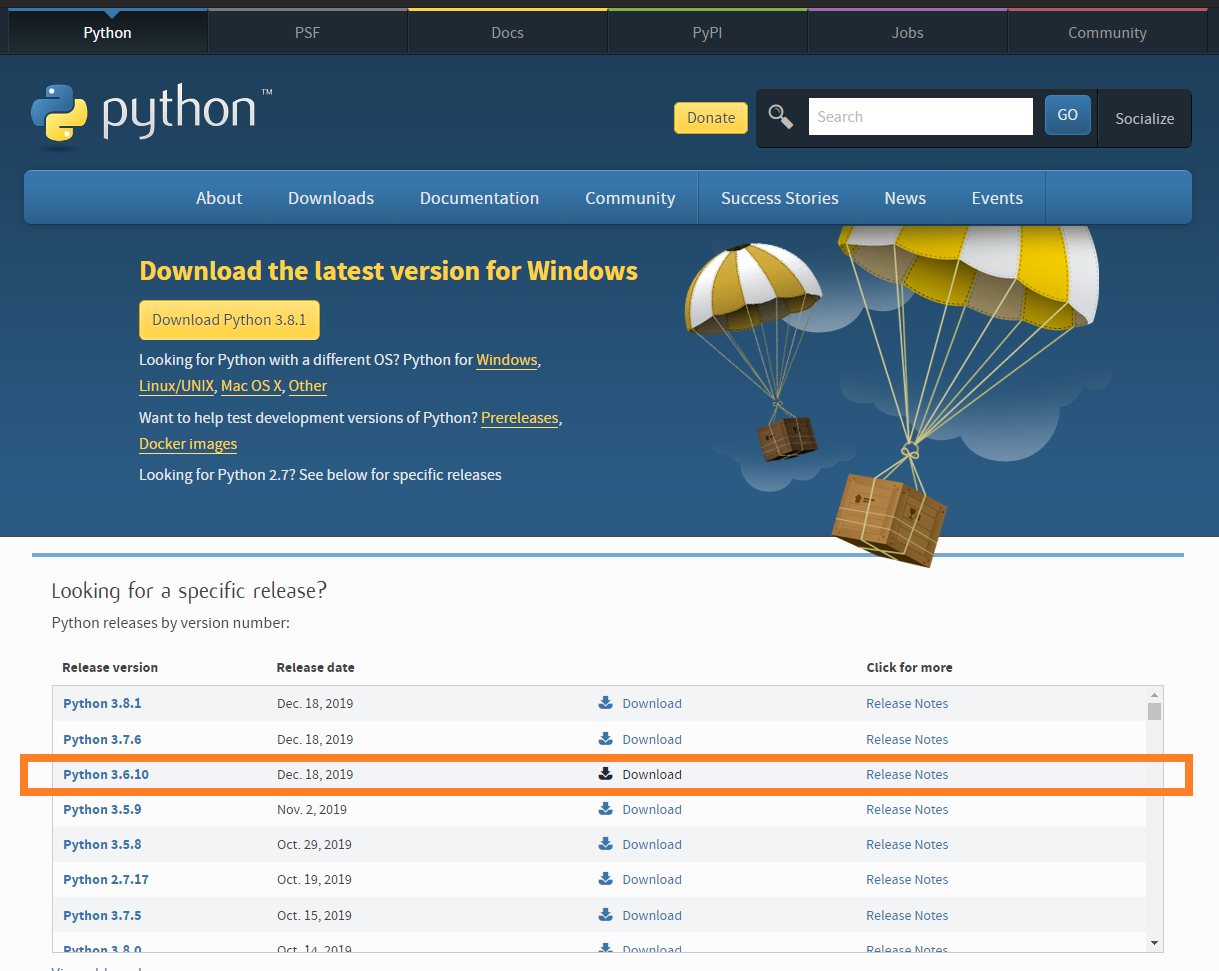
-
可自行選擇安裝位置, 無特別設定則按下一步安裝完畢即可
(要記下安裝路徑, 安裝chromedriver時會用到喔)安裝後於command line 輸入
python --version -
確認安裝成功

pip
安裝的Python版本若>3.4, 預設便會安裝pip
若 <3.4 則可用以下方式安裝
- command line 輸入
curl https://bootstrap.pypa.io/get-pip.py -o get-pip.py - 執行get-pip.py安裝pip
python get-pip.py - 確認安裝成功

Robot Framework
- command line 輸入
pip install robotframework - 確認安裝成功
python -m robot --version

安裝好Robot Framework後, 就可以開始使用了
只是我們還會介紹GUI介面
所以還需要安裝下面的套件 :
wxPython
- command line 輸入
pip install -U wxPython - 確認安裝成功
python -c "import wx;print(wx.__version__)"

RIDE
- command line 輸入
pip install robotframework-ride - 確認安裝成功
如果python檔案沒有設定跟任何IDE有關聯啟動, 那麼執行以下指令即可成功啟動RIDE
如果已經關聯了, 就直接執行桌面的捷徑吧ride.py
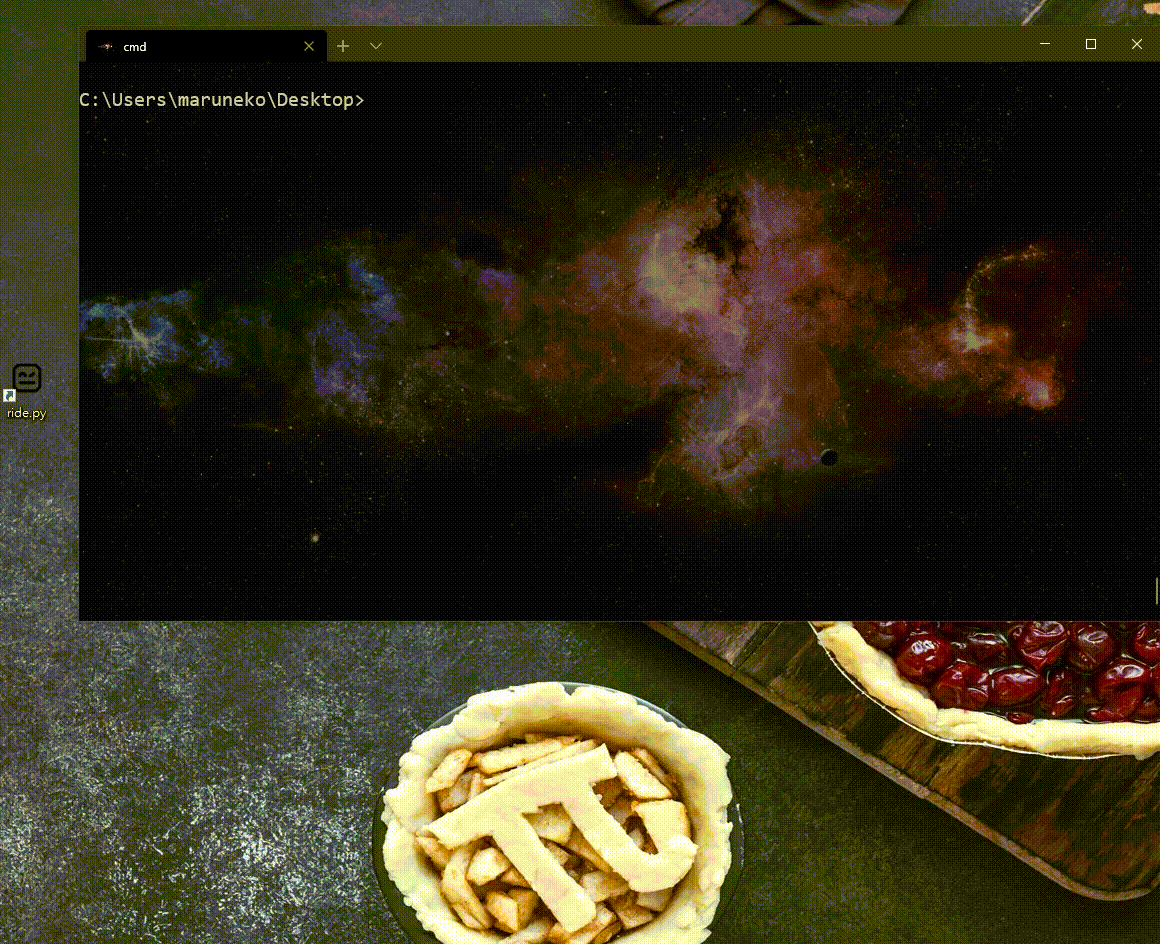
以下為進行web GUI測試需要安裝的套件 :
selenium2library
- command line 輸入
pip install robotframework-selenium2library - 確認安裝成功
python -c "import Selenium2Library;print(Selenium2Library.__version__)"

web driver - chromedriver
- 下載chromedriver version 79
(若無特殊考量, 下載79版本即可, 若chrome瀏覽器已更新到最新版本, 則chromedriver則同步下載最新版)
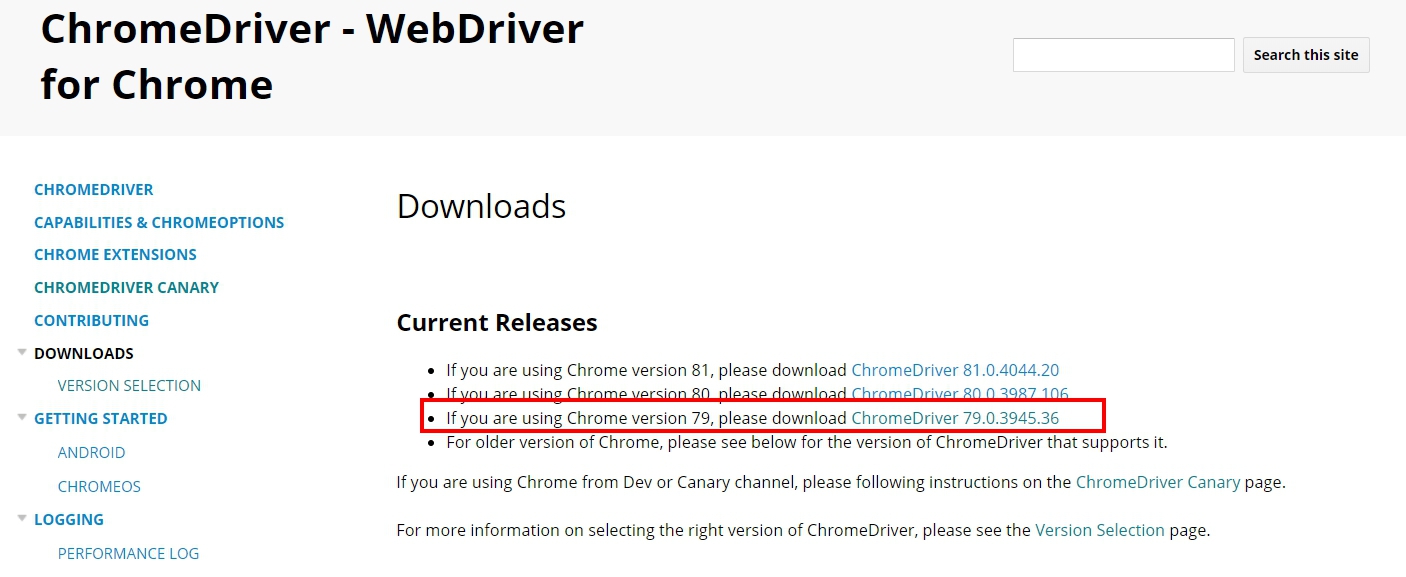
- 挑選相對應的OS版本下載
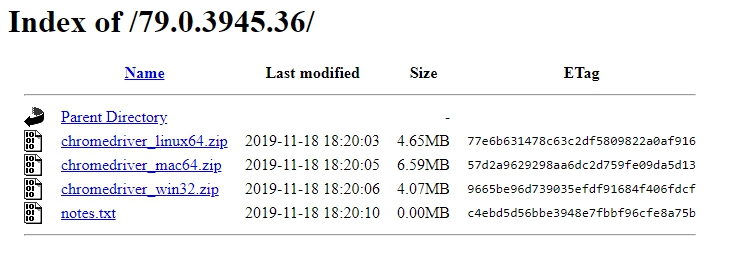
- 下載完畢解壓縮
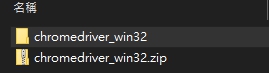
- 設定安裝路徑
運行chromedriver有兩種方式
一為 在系統環境變數PATH加入chromedriver路徑
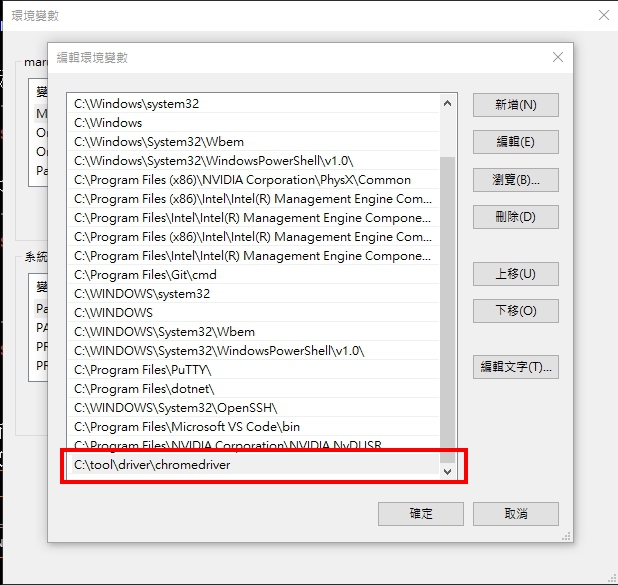
另一為 直接複製chromedriver至python安裝路徑
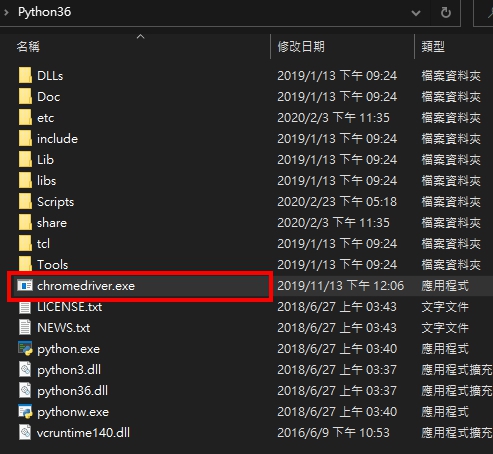
安裝完畢! 現在來做個驗收
- 新增一檔案命名為test.robot (副檔名是robot喔)
- 打開test.robot, 輸入如下內容並儲存
*** Settings ***
Library Selenium2Library
*** Test Cases ***
Open Google
Open Browser http://google.com chrome
- command line輸入 :
robot test.robot

google首頁成功啟動!
下次就可以開始我們的第一個練習範例啦!

